我们在运用word制作文档时,为了美化页面,希望在页面外加一个边框,或图案。那么word如何实现的呢?以下是小编给大家整理的在Word中为整个文档插入边框的方法,希望能帮到你!在Word中为整个文档插入边框的具体方法步骤1、打开要添加页面边框的文档;2、点击菜单中的“格式”,执......
如何查找word快捷方式并启动word
我们学会了word的安装教程和激活方法,安装完成以后我们就要知道如何查找word快捷方式并启动word,我们启动word的方法一般都是通过桌面的快捷方式或者是开始菜单中的快捷方式来启动,当然还有别的方式,我们来一一学习。
方法一、通过桌面快捷方式启动。
如果我们在安装完Word2003后桌面有快捷方式图标,我们只需要鼠标直接双击该快捷方式图标,或在Word快捷方式图标上单击鼠标右键,在弹出的快捷菜单中选择“打开”菜单命令,便可启动Word 2003,如图1所示。

图1
方法二、通过“开始”菜单启动。
通过“开始”菜单启动Word也是较为常用的方法。
1、单击桌面任务栏左端的开始按钮,弹出“开始”菜单,在其中选择“所有程序”菜单命令。
2、在弹出的子菜单中选择“Microsoft Office”菜单命令。
3、在弹出的子菜单中选择“Microsoft Office Word 2003”菜单命令,即可启动Word 2003,如图2所示。
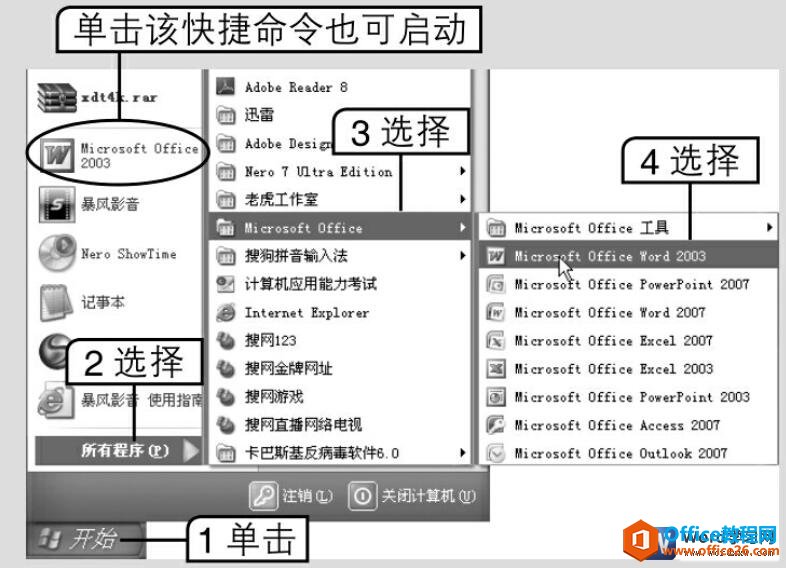
图2
方法三、通过新建Office文档启动。
在“开始”菜单中选择【所有程序】→【新建Office文档】菜单命令,在打开的“模板”对话框中双击“空白文档”图标,或者选择该图标后单击确定按钮,如图3所示。

图3
方法四、通过“运行”命令启动。
在“开始”菜单中选择“运行”命令,在打开的对话框中输入“Winword”,单击[插图]按钮或按【Enter】键将启动Word 2003。
方法五、通过打开已有文档的方式启动。
若要求打开指定路径下的文档并启动Word 2003,则具体操作如下。
1、找到并打开指定的Word 2003文档(扩展名为.doc)所在的路径。
2、双击该文档名称,系统自动开始启动Word 2003并打开该文档。
以上就是我们所学到的如何如何查找Word2003快捷方式并启动Word2003方法,当然启动Word2003的方法还不仅仅是这5种方法,还可通过运行命令打开Word、通过计划任务打开Word等等,我们一般用到最多的就是通过桌面快捷方式和已创建Word文件来打开Word。
标签: word快捷方式
相关文章
